In dit artikel geef ik je enkele tips voor het bewerken van hockeyfoto's met Lightroom. Als je een hockeymoeder of -papa bent, lees dan verder om de foto's van je kind op het ijs te laten opvallen.
Hockey schieten is moeilijk
Heb je ooit geprobeerd bliksem te fotograferen?
Zo voelt het soms als je foto's maakt bij een hockeywedstrijd. Elk spel is een waas. Je kunt de snelheid en intensiteit van het spel voelen tot het laatste fluitsignaal. Emotie en zweet vermengen zich op de gezichten van spelers die vechten en vechten voor elke centimeter, terwijl de arena schudt met een daverende ovatie van de toeschouwers.

Kortom, het is heel leuk om vast te leggen met een camera. Maar nadat de drukte is verdwenen en je oren niet meer suizen, is het tijd om naar huis te gaan, je afbeeldingen op de computer te laden en je speciale manier van bewerken toe te passen.
Het bewerken van hockeyfoto's kan ook lastig zijn
Welke camera je ook gebruikt, alle hockeybeelden hebben wat aandacht in Adobe Lightroom nodig voordat je ze deelt op sociale media of in een lokale publicatie. En ondanks de spanning van de sport, is de arena een moeilijke plek voor een fotograaf. Je hebt te maken met weinig of inconsistent licht, hoge ISO-instellingen en lage sluitertijden, geschaafd glas en meer.
De techniek leren om in de eerste plaats fatsoenlijke foto's te maken, is het halve werk - maar dat is een verhaal voor een andere keer. Vandaag is het tijd om naar de montagekamer te gaan.
Houd er rekening mee dat, hoewel deze handleiding specifiek ingaat op functies in Adobe Lightroom, dezelfde concepten kunnen worden gebruikt in elk fotobewerkingsprogramma met vergelijkbare bedieningselementen.
Fotograferen in RAW
Ten eerste, als je serieus de best mogelijke hockeyfoto's wilt maken, is het een goed idee om in RAW te fotograferen. Natuurlijk zijn de bestandsgroottes een stuk groter, maar dit komt omdat er voor elke opname meer gegevens worden bewaard. Wanneer u aan het bewerken bent, zult u dankbaar zijn voor alle extra speelruimte die u kunt krijgen met een RAW-bestand over een JPG.

Dat wil niet zeggen dat je gedoemd bent om JPG te schieten. Het betekent alleen dat je extra voorzichtig moet zijn om de instellingen goed in de camera te krijgen, omdat er lang niet zoveel flexibiliteit zal zijn bij het later bewerken. De keuze is aan jou.
Agressief ruimen
Ruimen is het proces van het verwijderen en misschien ook verwijderen van foto's die het gewoon niet halen.
Niet elk beeld is een blijvertje. Vooral bij sportfotografie krijg je beelden die onscherp, slecht gecomponeerd of gewoon niet erg interessant zijn. Als het je doel is om elke foto die je maakt te bewerken, word je gek.
Kies het beste van het beste om je tijd en energie aan te besteden, en begin die te bewerken.
Bijsnijden en rechttrekken
Het is zeldzaam om de best mogelijke compositie direct in je camera vast te leggen. Natuurlijk gebeurt het van tijd tot tijd, maar het is waarschijnlijker dat uw foto's baat hebben bij een beetje bijsnijden en rechttrekken.
Overweeg wat belangrijk is in het frame. Je wilt een mooie uitgebalanceerde compositie die het beeld vult. Denk in termen van eenvoud:als je een stok of schaats uitsnijdt die in de hoek van de afbeelding verschijnt, zal je uiteindelijke foto schoner en professioneler aanvoelen.

Dit is het beeld uit de camera. Het is al een redelijk strakke opname, maar met een crop zou het nog beter zijn.

Dat lijkt er meer op! Nu voelt de actie dichtbij en intens.
Het is misschien niet mogelijk om een korte uitsnede van een opname te maken en de kwaliteit te behouden, afhankelijk van hoe uw camera omgaat met hoge ISO-instellingen. Als je merkt dat je afbeeldingen altijd net iets te veel uitgezoomd zijn, onthoud dat dan voor de volgende keer dat je een game fotografeert.
Het rechttrekken van uw afbeeldingen is ook een grote hulp. Terwijl je het spel via je camera volgt, is het gemakkelijk om de camera te kantelen.
Soms geeft een gekke kanteling een gevoel van actie en energie aan een foto, maar vaak lijkt het alsof de spelers op het punt staan uit een kant van de afbeelding te vallen.

De spelers bij de bank zien eruit alsof ze klaar zijn om naar de linkeronderkant van het schot te glijden.

Deze rechtgebogen versie voelt iets stabieler aan.
Neem de tijd om je foto's recht te trekken en ze zien er veel professioneler en evenwichtiger uit.
Witbalans begrijpen
Camera's interpreteren kleur anders dan onze ogen. Onder lastige lichtomstandigheden leggen camera's niet altijd een nauwkeurige kleurweergave vast.
Het corrigeren van de witbalans is een belangrijk onderdeel van uw uiteindelijke bewerking, omdat het moeilijk is om een afbeelding te waarderen die er te blauw of te geel uitziet. Als je in RAW fotografeert, kun je de Witbalans aanpassen zonder aan beeldkwaliteit in te boeten. Met JPG kun je nog kleine aanpassingen maken, maar reken er niet op dat je veel afbeeldingen kunt opslaan.
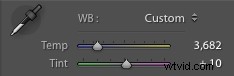
De schuifregelaar voor witbalans in Lightroom.
Als je een opname hebt die gerepareerd moet worden, kan de pipettool handig zijn om redelijk dicht bij de markering te komen. Klik op iets in de opname dat een neutrale kleur heeft, zoals de planken, en pas vanaf daar aan. Let goed op huidtinten en onthoud altijd dat het ijs wit moet zijn.

De instelling voor automatische witbalans miste de originele opname en koos ervoor om 4450K te gebruiken

Na wat correctie kwam ik uit op 3800K als witbalans die de kleuren nauwkeuriger weergeeft.
Het vinden van de juiste witbalans kan lastig zijn, vooral omdat verschillende beeldschermen subtiele verschillen kunnen hebben. Maar met een beetje oefening wordt het corrigeren van de witbalans in je opnamen een fluitje van een cent.
Contrast, schaduwen, zwarten en Dehaze
Je benadering bij het bewerken zal heel anders zijn, afhankelijk van of je al dan niet door het glas moet fotograferen. In de NHL schoten fotografen door een klein gaatje in de hoeken of vanuit hogere hoeken waar ze boven het glas kunnen kijken. Maar misschien heb je die luxe niet.
Fotograferen door dik glas berooft een foto meestal van veel van zijn contrast. Contrast speelt een belangrijke rol bij het geven van diepte aan een beeld en het "poppen" ervan. Dus je moet dat weer toevoegen in de laatste bewerking.
Lightroom biedt een aantal schuifregelaars die dit kunnen beheren.
- Contrast: Deze schuifregelaar maakt donkere middentonen donkerder en lichte middentonen lichter. Als je het met mate gebruikt, kan een foto er rijker uitzien, maar pas op dat je het niet overdrijft en surrealistische tinten creëert.
- Zwarten: Deze schuifregelaar beïnvloedt de donkerste tonen van het beeld. Dit kan handig zijn om hockeybroeken, sticks en schaatsen zo te bevestigen dat ze weer zwart zijn, in plaats van vervaagd donkergrijs.
- Schaduwen: Deze schuifregelaar heeft invloed op de midden- tot donkere tinten van het beeld. Meestal speelt deze schuifregelaar een grote rol bij het bepalen van de helderheid van het publiek en de gezichten van de spelers.
- Dehaze: De Dehaze-schuifregelaar, die slechts een paar jaar geleden werd geïntroduceerd, probeert te interpreteren hoe licht verloren is gegaan en in het beeld is verstrooid. Het werkt goed met mistige beelden en is eigenlijk ook een goede pasvorm bij het fotograferen door hockeyglas.

Deze opname is door het glas genomen. De kleuren zijn zwak en het contrast is erg slecht. Over het algemeen ziet het beeld er saai uit.

Na het toepassen van Contrast en Vibrance komt het beeld weer tot leven! Deze afbeelding gebruikt de volgende instellingen; Contrast +45, Schaduwen +42, Zwarten -19, Dehaze +25.
Als je het geluk hebt om foto's te maken zonder een ruit tussen jou en de spelers, zullen deze contrastschuifregelaars nog steeds een belangrijk onderdeel zijn van je uiteindelijke bewerking.
Er is geen "juiste" hoeveelheid contrast om te gebruiken; pas de schuifregelaar naar smaak aan en zorg ervoor dat de uiteindelijke afbeelding vol en rijk is.

Zonder glas tussen de speler en de camera is deze opname helder. Het profiteert nog steeds van enig contrast om kleur en drama naar voren te brengen.
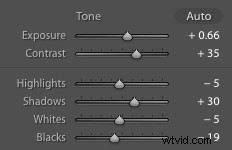
Aanpassingen gebruikt voor de afbeelding hierboven.
Houd je blanken wit
Het ijs op een hockeybaan is wit. Dat betekent dat het ook wit moet zijn in je uiteindelijke afbeelding. Dit kan een lastig proces zijn, vooral omdat camera's niet op dezelfde manier 'zien' als uw ogen.
Als u een afbeelding overbelicht, kan het ijs veranderen in een uniforme klodder wit. Als je onderbelicht, wordt het ijs troebel grijs. Het is een delicate evenwichtsoefening.

Een perfect getimede foto - maar het onderbelichte ijs ziet er verschrikkelijk uit!
Nogmaals, fotograferen in RAW geeft je wat speelruimte. Met RAW kun je goede resultaten behalen door de belichting met plus of min twee stops te corrigeren. Bij JPG kan een gemiste belichting betekenen dat de foto in de prullenbak moet.
Let bij het bewerken op uw histogram en clipping-waarschuwingen. Als het ijs overbelicht is, wordt het weergegeven als een lijn tegen de rechterkant van uw histogram. Je uiteindelijke afbeelding zou helder ijs moeten hebben, maar zonder te knippen.
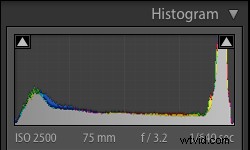
Het histogram van een typisch hockeybeeld (hierboven). De berg helemaal rechts is het wit van het ijs. Als het helemaal naar rechts was, zouden we details verliezen in de hoogtepunten.

Na wat aanpassingen aan de belichting, kan het feest beginnen!
In Lightroom kunt u het algehele beeld aanpassen met de belichtingsschuifregelaar, of u kunt het ijsoppervlak nauwkeuriger richten door de schuifregelaars Hooglichten of Wit aan te passen.
Begin met het aanpassen van de "Wit"-schuifregelaar, omdat dit het maximale helderste punt van het beeld regelt. Zodra dit is ingesteld, kunt u ook de schuifregelaar "Hoogtepunten" aanpassen, die een reeks van de helderste tonen beïnvloedt.
Het doel zou moeten zijn om een beetje van de textuur naar voren te brengen in het ijs gemaakt van sneeuw en groeven die in het oppervlak zijn uitgehouwen.
Borstels, gegradueerde filters en andere aanpassingen
Laten we nu ingaan op enkele van de ongelooflijke tools in Adobe Lightroom. Dit is het punt waarop je vrienden zich afvragen wat voor tovenarij je tovert om je foto's er zo goed uit te laten zien.
Aanpassingspenselen geven u nauwkeurige controle over geselecteerde delen van een afbeelding. Dit is perfect als je je hele afbeelding goed hebt, maar er zijn nog een paar details die je niet kunt laten glippen.
Penselen kunnen worden gebruikt om alle bewerkingsfuncties van Lightroom toe te passen. In het onderstaande voorbeeld kan ik een penseel gebruiken om een van de spelers op te fleuren, die in de voltooide afbeelding iets te donker was.

De speler in het zwart was net iets te donker, zelfs na al onze aanpassingen. Wees nooit bang - dit is het moment om een Aanpassingspenseel te gebruiken.
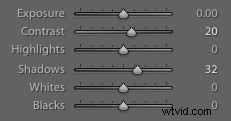
Hierboven staan de instellingen die op het penseel zijn toegepast. We verhogen de schaduwen om de speler helderder te maken, maar voegen ook contrast toe zodat de aanpassing er niet onnatuurlijk uitziet.

Het uiteindelijke beeld ziet er veel evenwichtiger uit!
Gegradueerde filters zijn fantastisch voor het aanpakken van ongelijkmatig licht of kleurverschuivingen. Als je een fotograaf bent in de grote competities, is de kans groot dat je foto's maakt in arena's met eersteklas verlichting. Maar de meesten van ons zijn er nog niet.
Je bent waarschijnlijk meer bekend met een oude ijsbaan met flikkerende lichten, delen van het ijs die donkerder zijn, of zelfs de gevreesde mix van kleurtemperaturen. Bevindt u zich in deze situatie en het zal wat voetenwerk vergen om uw afbeelding te redden.
De afbeelding hieronder viel op door zijn sterke compositie en een goed zicht op de gezichten van de spelers, maar veel erger dan het ongelijkmatige licht wordt het niet. Geen angst, Lightroom komt te hulp!

ugh! Deze foto is het perfecte voorbeeld van vreselijke hockeybaanverlichting. Is het zelfs mogelijk om het op te slaan?

Gelukkig is deze opname in RAW gemaakt. Dus na het toepassen van wat belichtings- en contrastaanpassingen, kunnen we nu een gegradueerd filter gebruiken om te proberen deze puinhoop op te lossen.
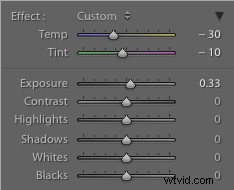
De instellingen op het filter (hierboven). We geven het een stootje in de belichting en enkele zware witbalanscorrecties.

Voila - de foto is opgeslagen!
Ten slotte biedt Lightroom ook een radiaalfilter, dat kan worden gebruikt om effecten te creëren die vergelijkbaar zijn met een vignet. Dit is een handig hulpmiddel om subtiel de aandacht op een bepaalde speler te vestigen.
Verzadiging, levendigheid en HSL
Hockeysweaters zijn meestal helder en levendig van kleur. Hoge ISO's, slechte verlichting en vuil glas kunnen er echter vaak voor zorgen dat deze kleuren er flets en vaal uitzien in uw afbeelding.
De schuifregelaars Levendigheid en Verzadiging spelen een belangrijke rol bij het weer tot leven brengen van uw afbeelding met kleur.

Voor een preciezere controle over kleuren kun je ook terecht bij de HSL-schuifregelaars. HSL staat voor Hue, Saturation, Luminance, en met deze schuifregelaars kun je een individuele kleur in de afbeelding aanpassen.
Draagt de thuisploeg geel? Je kunt hun shirtkleuren laten "poppen" door een verzadigingsboost toe te voegen in het gele kanaal, maar pas op dat je de balans in de rest van de afbeelding niet verpest.

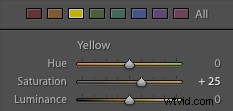
Voorbeeld van hoe je alleen het gele kanaal een bobbel in verzadiging kunt geven.
Als u op zoek bent naar een meer geavanceerde toepassing van de HSL-schuifregelaars, probeer deze dan te gebruiken om ongewenste kleuren uit uw afbeelding te verwijderen.
Onderstaande afbeelding heeft last van iets te kleurrijk. Alle toeschouwers achterin, plus het geel op de keepershandschoen passen niet echt bij het kleurenpalet.
Gelukkig kunnen we naar binnen gaan en beginnen met het verminderen van de verzadiging van die kleuren die niet in de afbeelding passen, waardoor we een professionelere en samenhangendere uiteindelijke foto krijgen.

Een intense opname, maar de mengelmoes van kleuren in deze afbeelding leidt een beetje af.

Deze instellingen verminderen de verzadiging op meerdere kanalen. Houd er rekening mee dat we de kleuren van beide teams niet beïnvloeden.

Het is een subtiel effect, maar nu zijn de kleuren wat meer gecontroleerd, wat de algehele kwaliteit van de afbeelding verbetert.
De HSL-schuifregelaars zijn ook een hulpmiddel van onschatbare waarde voor het beheersen van ongewenste kleurzweem in uw uiteindelijke afbeelding. Als u de juiste witbalans niet helemaal kunt vinden en er een te blauwe of gele toon in uw afbeelding blijft hangen, kunt u de verzadiging voor die specifieke kleur verminderen.
Dit kan nodig zijn bij het fotograferen in arena's met ongelijke verlichting of die verschillende soorten licht gebruiken.
Groot toevoegen
Hockey is geen soft game. Spelen kan snel ruw en korrelig worden - en misschien wil je proberen om daar een voorproefje van te krijgen in je bewerking. Hiervoor kun je naar de Clarity-schuifregelaar gaan.
De schuifregelaar Helderheid regelt het randcontrast. Het gebruik van een snufje Clarity kan echt helpen om texturen naar voren te brengen en de afbeelding een korrelig gevoel te geven.

Een helderheidsboost van +10 houdt deze foto gegrond op de realiteit.

Door Clarity tot +85 te schuiven, ontstaat een aparte en ruige stijl.
Wees je bewust van hoe gestileerd je je afbeelding wilt hebben. Als u de afbeelding probeert te bewerken om de werkelijkheid weer te geven, moet de schuifregelaar Duidelijkheid met mate worden gebruikt. Maar als je los wilt laten en een gedurfd, luid beeld wilt creëren, kan de Clarity-schuifregelaar snel je beste vriend worden.
Verscherping en ruisonderdrukking
We naderen het eindproduct! Door de combinatie van snelle actie en hoge ISO-waarden zul je wat aandacht moeten besteden aan verscherping en ruisonderdrukking.

Dit is een strakke uitsnede van de voltooide afbeelding. Verscherping is ingesteld op +40 en Ruisonderdrukking is +15. Er zit nog wat korreligheid in, maar het leidt niet al te veel af.

Nu verplaatsen we zowel Verscherping als Ruisonderdrukking naar +100. De nerven zijn verdwenen, maar alle details en textuur zijn ook weggewerkt.

Het voltooide beeld, met +40 verscherping en +15 ruisonderdrukking.
Hoewel moderne camera's de hoeveelheid korrel die wordt geproduceerd in hoge ISO's enorm hebben verbeterd, wil je wat ruisonderdrukking toevoegen. Raak niet in paniek over de hoeveelheid korrel tijdens het bekijken van het beeld met 400% zoom. Een beetje korreligheid is oké - in feite zal het nauwelijks merkbaar zijn bij het bekijken van de foto onder normale omstandigheden.
Ruisonderdrukking moet gunstig zijn voor het beeld; als je merkt dat details de definitie beginnen te verliezen, dan heb je het overdreven.
Verscherping kan ook naar smaak worden toegevoegd. Door te verscherpen kan het beeld er metaalachtig en nep uitzien, dus probeer de juiste balans te vinden.
Exporteren en delen!
Last but not least, klik op "Exporteren" en deel je foto's met de wereld! Misschien heb je geweldige foto's gemaakt voor een vriend of familielid, of misschien heb je je als doel gesteld om een professionele fotograaf voor de NHL te worden.

Hoe dan ook, je weet zeker dat je nog een paar trucjes hebt geleerd en die nieuwe kennis kunt toepassen op de volgende game die je fotografeert.
Veel succes met het najagen van die ongrijpbare actiefoto's!
